I file video di solito contengono tracce audio al loro interno. E alcune persone potrebbero voler estrarre queste tracce audio dai video per ottenerne una copia. Ad esempio, se desideri la musica di sottofondo del tuo video fatto in casa, potresti prendere la sua traccia audio. Un modo per farlo è convertire MP4 in M4A. Ciò ti consentirà di convertire l'intero video in quello di un file audio. In questo modo, solo la traccia audio all'interno del video rimarrà per l'uso. Ciò ti consentirà di ascoltare la traccia e riprodurla su lettori musicali che supportano solo file audio.
Qui discuteremo come convertire MP4 in M4A. Discuteremo prima di cosa significa il formato M4A. Quindi, parleremo della qualità dei file M4A. Le prossime sezioni si concentreranno su come convertire MP4 in M4A. Infine, concluderemo l'articolo con il top online strumenti per la conversione di file MP4 a quello del formato M4A.
Testo: Parte 1. Cosa significa il formato M4A?Parte 2. Come convertire un MP4 in M4A in iTunes?Parte 3. Come posso convertire un MP4 in M4A su Mac?Parte 4. Migliori convertitori online da MP4 a M4A
Parte 1. Cosa significa il formato M4A?
Prima di convertire MP4 in M4A, parliamo prima di quest'ultimo. Un file che contiene le estensioni M4A è in realtà un file audio MPEG-4. In genere, si trovano in iTunes Store come formato di file utilizzato per i brani scaricati. Molti file in questo formato sono effettivamente codificati con AAC lossy o Advanced Audio Coding. Questo viene fatto per diminuire la dimensione del file. Tuttavia, ci sono file M4A che utilizzano ALAC o Apple Lossless Audio Codec.
Come gli MP3, i file M4A sono file solo audio. In genere, i file M4A non sono protetti. Se sono protetti, conterranno l'estensione M4P. I programmi che possono aprire file M4A includono QuickTime, VLC, Windows Media Player, iTunes e altri.
M4A è di qualità migliore?
Rispetto a MP3, M4A ha ovviamente una migliore qualità del suono perché utilizza la compressione Apple Lossless. Con questo, il suo segnale originale viene mantenuto. Nessuno è perduto. Ma per quanto riguarda i file M4A codificati con compressione lossy AAC? Bene, secondo i test ciechi, M4A offre ancora una migliore trasparenza e qualità del suono rispetto ai file MP3 anche se sono codificati utilizzando lo stesso bit rate. Ci riferiamo alla compressione con perdita qui. Ciò è vero, soprattutto quando si utilizzano velocità in bit pari o inferiori a 128 Kbps. Quando il bit rate aumenta (in cui viene effettivamente preservata una maggior parte del segnale audio del file), i vantaggi di M4A rispetto a quello di MP3 sono in realtà meno evidenti.
Parte 2. Come convertire un MP4 in M4A in iTunes?
Esistono due modi per convertire un MP4 in M4A in iTunes su computer Mac. Il primo metodo prevede la conversione di quelli che sono già nella tua libreria. Il secondo metodo prevede la conversione di file da un disco o da un'unità locale.
Metodo 01. Converti MP4 in M4A dalla tua libreria musicale in iTunes
Ecco i passaggi per aiutarti a convertire MP4 in M4A dalla tua libreria attuale all'interno iTunes. Questi passaggi sono applicabili solo ai computer Mac:
- Avvia iTunes. Vai alla barra dei menu e fai clic su Musica, quindi scegli l'opzione per Preferenze.
- Vai alla scheda destra. Il passaggio successivo sarebbe fare clic sulla scheda per i file. Quindi, fai clic sull'opzione per Impostazioni di importazione.
- Scegli il formato di codifica. Premere il menu che si trova accanto a "Importa utilizzando". Successivamente, seleziona il formato di codifica che desideri convertire da MP4 a M4A. In questo caso, selezionerai l'opzione CAA. Successivamente premere OK.
- Seleziona File MP4. Ora seleziona il file MP4 nella tua libreria assicurandoti che sia quello che desideri convertire da MP4 a M4A.
- Il prossimo passo sarebbe scegliere File e quindi scegliere Converti. Quindi, scegli "Crea versione [AAC]".
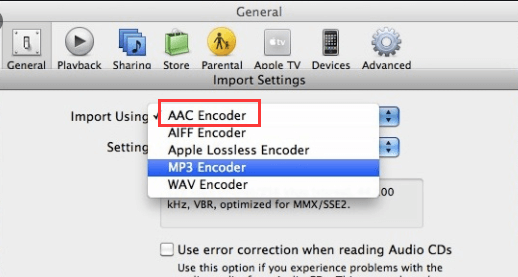
Metodo 02. Converti MP4 in M4A dall'unità locale su iTunes
L'importazione dei file MP4 può essere eseguita su iTunes su Mac. Tuttavia, puoi rendere il processo più veloce importandolo e convertendolo tutto allo stesso tempo. Questo farà effettivamente una copia convertita del file importato all'interno della tua libreria musicale. Ecco i passaggi per convertire un MP4 in M4A dall'unità locale su iTunes:
- Avvia iTunes. Vai alla barra dei menu e fai clic su Musica, quindi scegli l'opzione per Preferenze.
- Vai alla scheda destra. Il passaggio successivo sarebbe fare clic sulla scheda per i file. Quindi, fai clic sull'opzione per Impostazioni di importazione.
- Vai a Importa utilizzando e scegli il formato di codifica. Il terzo passaggio consiste nel premere il menu che si trova accanto a "Importa utilizzando". Quindi, dovresti scegliere il formato di codifica. In questo caso, sceglierai "AAC" perché convertirai un MP4 in M4A.
- Premere OK. Quindi, premere OK per salvare le impostazioni.
- Tieni premuto il tasto Opzione e vai ai menu di destra. Ora, devi tenere premuto il tasto Opzione mentre premi File e poi Converti. Tenendo ancora premuto il tasto Opzione, premere Converti in [AAC].
- Seleziona il file sull'unità locale. Ora seleziona il file che desideri convertire sul tuo disco locale.
- Attendi il completamento del processo. Ora sarai in grado di convertire MP4 in M4A. I file (originali e convertiti) verranno ora visualizzati nella tua libreria.
Parte 3. Come posso convertire un MP4 in M4A su Mac?
Quindi, ecco il modo migliore per convertire MP4 in M4A su Mac. Devi utilizzare un software che ti aiuti a portare a termine il lavoro. Per questo, ti consigliamo di utilizzare Convertitore video iMyMac. È un ottimo strumento che ti permetterà di convertire facilmente un MP4 in M4A. È uno strumento molto potente con molte caratteristiche e capacità tra cui conversione, modifica e riproduzione di video. Supporta molti formati di file popolari per la conversione. Inoltre, funge da potenziatore della qualità video per consentire di eseguire l'upscaling dei video da una risoluzione inferiore a una risoluzione più alta.
Le capacità di editing video sono molte. Puoi ritagliare, combinare e ritagliare video. Puoi anche ruotare, aggiungere filigrane e aggiungere sottotitoli se lo desideri. Anche l'inserimento di tracce audio esterne come musica di sottofondo è possibile con lo strumento. Inoltre, puoi regolare i livelli di tonalità, luminosità, saturazione, contrasto e volume. Se vuoi assicurarti di aver realizzato un ottimo video, puoi anche visualizzarlo in anteprima prima della conversione.
iMyMac Video Converter supporta la tecnologia di accelerazione hardware di NVIDIA CUDA, AMD, NVENC e Intel HD Graphics. Ciò significa che le velocità di conversione sono sei volte più veloci del convertitore video medio disponibile oggi. Anche la ricompressione e la perdita di qualità non si verificano.
Ecco come utilizzare iMyMac Video Converter per convertire facilmente MP4 in M4A:
Passaggio 01. Scarica, installa e apri il software
Inizialmente, devi prendere lo strumento per assicurarti che funzioni sul tuo Mac. Pertanto, è necessario scaricare il file di installazione all'interno del sito Web di iMyMac Video Converter per iniziare a convertire MP4 in M4A. Quindi, dovresti aprire il programma di installazione per avviare l'installazione dello strumento sul tuo Mac. Una volta installato, puoi avviarlo sul tuo computer Mac.
Passaggio 02. Aggiungi file MP4
Il secondo passaggio prevede l'aggiunta dei file MP4 per convertire MP4 in M4A. Questo viene fatto facendo clic su "Aggiungi file" con un segno più (+) accanto. Si trova nella parte in alto a sinistra dell'interfaccia di iMyMac Video Converter. Aggiungi semplicemente i file MP4 allo strumento per la conversione.

Passaggio 03. Selezionare il formato di output M4A
Per convertire un MP4 in M4A, devi selezionare il formato di output che desideri. In questo caso, sceglierai M4A come formato di output. Quindi, scegli la cartella di destinazione in cui verrà salvato il file convertito. Qui è dove verranno inseriti i file convertiti dopo il processo.

Passaggio 04. Converti MP4 in M4A
Infine, fai clic su Converti sul lato destro della sezione per quel particolare file che desideri convertire. Oppure puoi fare clic su Converti tutto nell'angolo in basso a destra dell'interfaccia. Questo dovrebbe essere fatto se stai convertendo più di un file. Attendi fino al completamento dell'intero processo. Quindi, troverai i file convertiti nella cartella di output o nella cartella di destinazione che hai scelto nel terzo passaggio di questa guida.

È importante sapere che, oltre a poter convertire MP4 in M4A, iMyMac Video Converter supporta diverse risoluzioni. Questi includono Risoluzioni 480p, 720p, 1080p e 4K. Ha anche profili preimpostati per i dispositivi più popolari come Samsung, iPhone, iPad, iPod, Nokia, Blackberry e altri.
Parte 4. Migliori convertitori online da MP4 a M4A
Qui discuteremo i quattro principali strumenti che puoi trovare online. Questi strumenti possono essere utilizzati per convertire MP4 in M4A facilmente e rapidamente. Funzionano online quindi sono compatibili con più tipi di dispositivi e sistemi operativi. Controlla gli strumenti online per convertire MP4 in M4A di seguito:
Strumento 01. CloudConvert
CloudConvert è in cima alla lista quando si tratta di strumenti online per convertire MP4 in M4A. Una volta che vai alla pagina per la conversione, noterai che ti darà varie opzioni per regolare. Ad esempio, puoi modificare il codec audio, il volume e il bitrate audio. Puoi anche selezionare un inizio di taglio e una parte finale di taglio dell'MP4 che verrà convertito in M4A. L'interfaccia è molto pulita e comprensibile. Non è pieno di pubblicità che possono essere invadenti. Inoltre, fornisce una breve panoramica di MP4 e M4A sulla sua pagina per tali conversioni. Al momento, CloudConvert ha convertito quasi 5000 terabyte di file. È un bel po '!
La cosa grandiosa di questa piattaforma è che supporta oltre 200 diversi formati per la conversione. Questi includono audio, documenti, video, ebook, immagini, presentazioni, archivi e altro ancora. Inoltre, lo strumento può essere utilizzato senza la necessità di scaricare e installare il software. CloudConvert è stata fondata nel 2012 ed è considerata affidabile da molti utenti in tutto il mondo. Il sito promette che nessuno avrà accesso ai tuoi file tranne te. Anche le conversioni sono di alta qualità. Promettono di fornire i migliori risultati possibili. Puoi persino regolare le conversioni per soddisfare le tue esigenze.
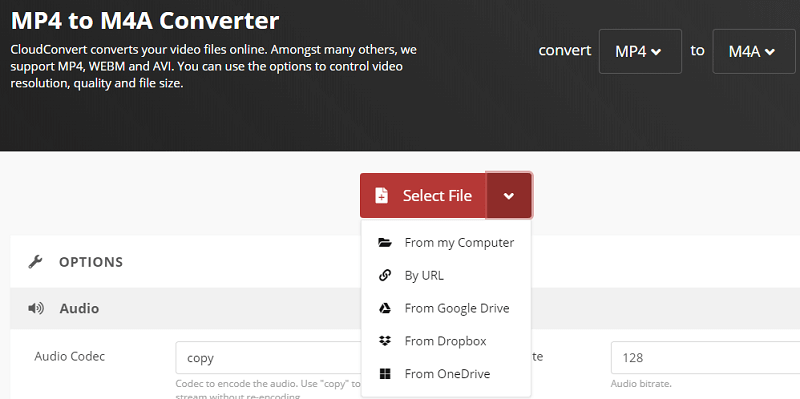
Strumento 02. Convertio
Questo è un altro strumento per convertire MP4 in M4A. Ti consente di caricare file dal tuo disco locale, da Dropbox, da Google Drive e da un URL. Ha annunci all'interno della piattaforma; tuttavia, non è così invadente.
Le impostazioni che puoi regolare se desideri convertire un MP4 in M4A includono Bitrate per canale, Canali audio e Frequenza. C'è un'opzione per ripristinare tutte le impostazioni se hai commesso un errore o per ottenere le regolazioni predefinite. Sono disponibili anche impostazioni avanzate. Questi includono Codec, Volume, Ora di inizio, Ora di fine e Ottimizzazione per Steam o Avvio rapido della riproduzione. Come CloudConvert, fornisce una panoramica di MP4 e M4A sulla sua pagina.
Convertio dice che converte più di 1 milione di file al giorno. E ha una base di utenti di circa 10 milioni ogni mese. Hanno anche un'estensione di Chrome utilizzata da più di un milione di persone. I formati di conversione supportati sono più di 300 diversi tipi di file.
Strumento 03. Zamzar
Questo è un altro strumento per convertire MP4 in M4A. Ha un'interfaccia pulita che ti consente di aggiungere file. Tuttavia, ha un limite massimo di dimensioni del file di circa 50 MB. L'azienda è stata fondata nel 2006 e da allora ha convertito più di 500 milioni di file. Alcuni annunci possono essere trovati sul sito. Come Convertio, queste pubblicità non sono così invadenti. I formati supportati sono molti. Questi includono immagini, audio, video, ebook, formati di file compressi, documenti, CAD e altro.
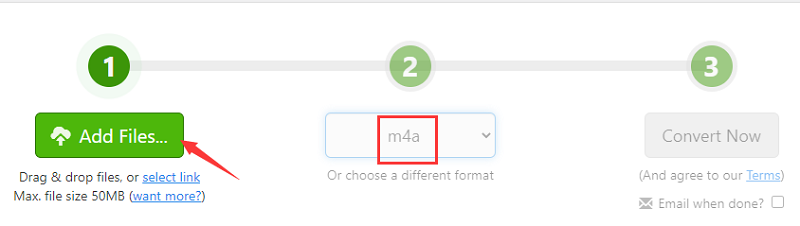
Strumento 04. Wondershare Online Uniconverter
Questo è uno strumento online che ti aiuta a convertire MP4 in M4A. I passaggi per utilizzarlo sono molto semplici. Devi semplicemente caricare un file tramite l'unità locale, Google Drive o Dropbox. Quindi, scegli un formato di output, quindi fai clic su Converti. Ha uno strumento offline che puoi scaricare e installare sul tuo computer. Tuttavia, la piattaforma online per Wondershare Online Uniconverter funziona bene. Una volta completato il processo di conversione, devi semplicemente fare clic su Download per il file che hai convertito.
Wondershare ha un'interfaccia pulita e uno strumento molto piccolo che può essere utilizzato online. Non ha pubblicità sul suo sito web. Il suo strumento offline ha due versioni per sistemi operativi Mac e Windows. Anche lo strumento online è abbastanza veloce.



